【タイムツリー】シフトボードとの連携/設定方法をくわしく解説!
今記事ではタイムツリーのシフトボードとの連携/設定方法についてご紹介していきます。タイムツリーのシフトボードとの連携/設定方法についてアプリ内からの方法、iPhoneからの方法、さらに連携できない時の対処法についてもご紹介していきます。

目次
【タイムツリー】シフトボードとの連携/設定方法~アプリ内~
シフトボードとカレンダーアプリのタイムツリーを連携させることで、シフトボードに入れた予定を自動でタイムツリーに共有することができます。今記事ではタイムツリーとシフトボードの連携/設定の方法についてご紹介していきます。
タイムツリーアプリから連携の設定を変更する方法
まずはタイムツリーとシフトボードの連携/設定方法についてタイムツリーのアプリ内から連携の設定を変更する方法について、プライバシー設定,ユーザー設定からコピーをするなどについてご紹介していきます。
アプリを開く
まずはタイムツリーのアプリを開きます。
左上の「三」をタップ
タイムツリーのアプリを起動したら左上の三本線をタップします。
連携したいカレンダーを選択
三本線を開いたら、シフトボードと連携したいカレンダーを選択します。
「その他」をタップ
カレンダーを選択したら右下に表示されているその他をタップします
歯車アイコンをタップ
画面右上に表示されている歯車のアイコンをタップします。歯車のアイコンをタップするとユーザー設定が行事されます。
ユーザー設定の「OSカレンダーの予定をコピー」をタップ
画面上部にあるタブからユーザー設定をタップして表示される画面から、OSカレンダーの予定をコピーを選択します。
シフトボードの連携をオンにする
OSカレンダーの予定をコピーを選択したら、続いてシフトボードとの連携をオンにします。
OKをタップで完了
画面のOKをタップします。以上の手順でタイムツリーとシフトボードの連携/設定方法についてタイムツリーのアプリ内から連携の設定手順が完了します。
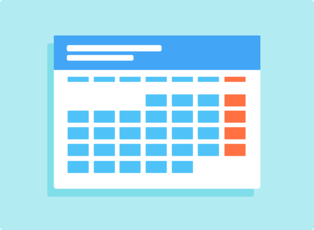 「シフトボード」アプリの使い方!バイトのシフト管理・給料計算ができる!
「シフトボード」アプリの使い方!バイトのシフト管理・給料計算ができる!【タイムツリー】シフトボードとの連携/設定方法~iPhone~
続いてはタイムツリーとシフトボードとの連携/設定方法についてiPhoneで連携の設定を変更する方法をご紹介していきます。
iPhoneで連携の設定を変更する方法
iPhoneで連携の設定を変更する方法についてご紹介していきますのでぜひ参考にしてみてさい。
設定をタップ
まずはiPhoneのホーム画面より設定アプリを開きます。
プライバシーをタップ
設定アプリの中からプライバシーを選択します。
カレンダーをタップ
続いてプライバシーの中に表示された画面にてカレンダーをタップします。
タイムツリー/シフトボードの連携をオンにする
カレンダーをタップするとTimeTreeとシフトボードの項目が表示されるので、タイムツリーとシフトボードの両方とも連携をオンにします。
 【タイムツリー】退出(共有解除)のやり方をくわしく解説!
【タイムツリー】退出(共有解除)のやり方をくわしく解説!【タイムツリー】シフトボードと連携ができない時の対処法
タイムツリーとシフトボードの連携の方法についてご紹介してきましたが、続いてはタイムツリーとシフトボードの連携ができない時の対処法についてご紹介していきます。タイムツリーーとシフトボードの連携ができなかった方はぜひ参考にしてみてくだささい。
連携を一度解除する
タイムツリーとシフトボードの連携がうまくできなかった場合の対処法としては、まず一度連携を解除してみましょう。アプリの不具合などで正常に連携ができていない場合などには一度連携を解除してもう一度連携することでうまく反映されることがあります。
端末の再起動
続いてご紹介するタイムツリーとシフトボードの連携がうまくいかない場合の対処法は、端末の再起動です。端末の再起動をすることで正常に作動していなかった部分が解消されうまく連携されることがあります。
アプリの再起動
次にご紹介するタイムツリーとシフトボードの連携がうまくいかない場合の対処法は、アプリの再起動です。タイムツリーはアプリが不安定でエラーが度々起こっているので、アプリの動作を安定させるために再起動がおすすめです。
アプリのアップデート
次にご紹介するタイムツリーとシフトボードの連携がうまくいかない場合の対処法はアプリのアップデートです。アップデートによって細かい不具合を調整しているので、常に最新のバージョンのアプリを利用するようにしましょう。
対処できない時は問い合わせを行う
ご紹介した対処法を実行してもまだ対処できない場合には、タイムツリーへ問い合わせを行います。下記リンクより問い合わせ窓口のサイトへ飛ぶことができます。
最後に
ここまで、タイムツリーとシフトボードとの連携/設定方法について、アプリから設定する方法、iPhoneから設定する方法、うまく連携できない時の対処法についてご紹介してきました。ご紹介した方法をぜひ参考にして便利な予定管理を利用してみてください。
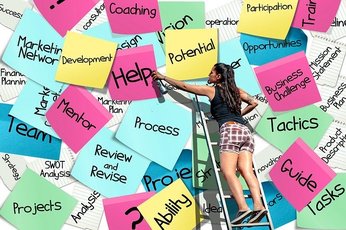 【タイムツリー】追加した予定が消えたときについて解説!
【タイムツリー】追加した予定が消えたときについて解説! 【タイムツリー】カレンダーに写真や画像を送信/設定する方法!
【タイムツリー】カレンダーに写真や画像を送信/設定する方法!合わせて読みたい!カレンダーに関する記事一覧
 iPhoneカレンダーを「もっと便利に」使うコツ11選【最新版】
iPhoneカレンダーを「もっと便利に」使うコツ11選【最新版】 【Googleカレンダー】共有/同期出来ない時の対処法!
【Googleカレンダー】共有/同期出来ない時の対処法! 【Macアプリ】「カレンダー」でイベント変更できないときの対処法!
【Macアプリ】「カレンダー」でイベント変更できないときの対処法! 【iPhone/iPad】カレンダーのタイムゾーン(時間帯)の設定方法!
【iPhone/iPad】カレンダーのタイムゾーン(時間帯)の設定方法!















